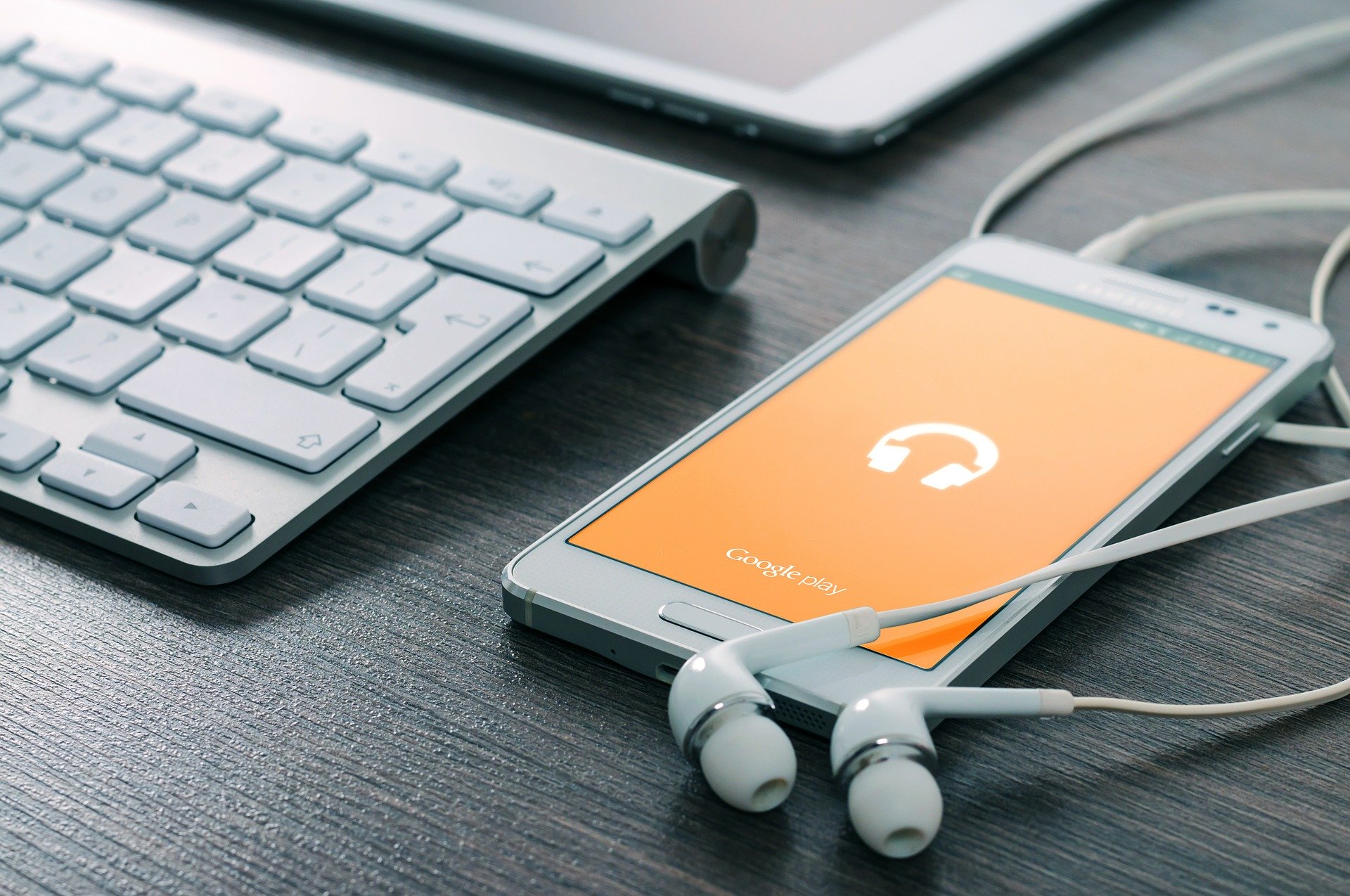AirPods Proをアンドロイドで使う方法!ノイキャンもOK!
・AirPods Proをアンドロイドで使いたい
このような方へ向けた記事となっております。
WWDC2020で次期アップデートで「空間サウンド」が実装されることが発表されたAirPods Pro。
元々の性能に加え、近々行われる神アプデでAirPods Proに注目してる方は多いのではないでしょうか?
今回は、AirPods Proをアンドロイドで使う方法を解説します!
結論、アンドロイドでもAirPods Proを使うことは可能です!!!
AirPods Proとアンドロイドをペアリング
・AirPods Proの背面ボタンを押してペアリングモードに切替
・アンドロイドとBluetooth接続
・接続後、耳に装着し「ドゥワンッ」と鳴ったらOK
まずはAirPods Proとアンドロイドをペアリングしましょう!
AirPods Proも他のワイヤレス製品と同じでBluetooth接続します。
AirPods Proの背面ボタンを長押ししてペアリングモードに切替
AirPods Proの蓋を開き、背面に丸いボタンがあるのでこちらを長押しし、前面に白い光が付くことを確認。
この状態になると、アンドロイドのBluetooth設定画面にAirPods Proが現れ接続することができます。
アンドロイドのBluetooth設定画面からAirPods Proを接続
設定 > Bluetooth > ペアリングモードのAirPods Proを近づける > 表示されたAirPods Proをタップ
上の手順でAirPods Proとアンドロイドを接続しましょう。
ペアリングモードは割と短めなので、接続リストにAirPods Proが出てこない場合は再度ペアリングモードにしてみてくださいね。
再生確認
接続できたらイヤホンを耳に装着してみてください。
ドゥワンッという音が鳴ったら音声が聴ける状態です。
試しにYouTubeなどを開いて音声が出力されることを確認しましょう。
ノイズキャンセリング設定
・設定はBluetoothの接続済みデバイスの先から
設定 > Bluetooth > 接続済みのデバイス
続いてノイズキャンセリングの設定を確認しましょう!
接続済みのデバイスに表示されてるAirPods Proを長押しすると、ノイズキャンセリングの切り替えが行えます。
AirPods Proのノイズキャンセリングは強力で、音声を流すとほぼ外界の音が聞こえなくなります。
飛行機の中や新幹線内など雑音が激しいシーンで大活躍します。
当然ながら、その強力さゆえ気付けることが気付けなくなるので自転車での走行中などは絶対に使わないようにしましょう!
AirPods Proはまた品薄になる・・・?
最後にAirPods Proの今後の天望に触れてみます。
発売当初、その優れた機能とiPhoneの需要も相まって爆発的人気を博したAirPods Pro。
発売次期がクリスマスやお正月に近かったことから品薄が激化しました。
・
・
・
・
しかし、今年も再発する可能性があります。
というのも、冒頭でも触れた「空間サウンド(3Dサウンド)」が近々アップデートで追加されるためです。
iPhoneの需要、高度なノイズキャンセリング機能、そして空間サウンド・・・。
日本におけるiPhone需要がここまで高くなければ状況は変わっていたかもしれませんが、前年程では無いもののまた需要が高くなると見込んでます。
需要が高まる時期は、新iOSとiPhone12のリリースが行われるであろう10月頃。
もし購入を検討している場合は早めに判断することをおすすめします。
まとめ AirPods Proをアンドロイドで使う方法!ノイキャンもOK!
いかがでしたでしょうか?
AirPods Proはアンドロイドでも使えるので興味がある方は是非、購入を検討してみてください!
不具合等が怖い方は、最新バージョンのレビューをまとめているのでこちらを見てみてくださいね。

最後までお読み頂きありがとうございました!